デザインソフト イラレで特殊文字を使いこなそう!! 16.10.31 Illustratorで特殊記号・特殊文字を使用するときに便利な「字形」。実はとっても役立つツールなんです。文字を異体字にする「書式」→「字形」で、字形パネルを表示。さて、ここから本番。文字を入力し、異体字にしたい文字を選択。※例として、斎藤の「斎」を選択。字形パネルの文字を長押しして、候補から該当文字を選択。できました。応用編また、この字形パネル、他にも便利な使い方があります。絵文字フォントの中にはアウトライン化して使える絵文字や模様があります。例)Impact数字フォントの中には丸や四角で囲まれた数字もあります。文中に使用できるのでとても便利です。ぜひ、お試しください。 関連記事 IRサイトをもっと充実させる3つの工夫とは? 【第2回】社員の個性を余すことなく紹介する企画は?【社内報の企画相談... WordやExcelなどから、全ての画像を一瞬で取り出す方法 世の中の社内報事情とは!?
Illustratorで特殊記号・特殊文字を使用するときに便利な「字形」。
実はとっても役立つツールなんです。
文字を異体字にする
「書式」→「字形」で、
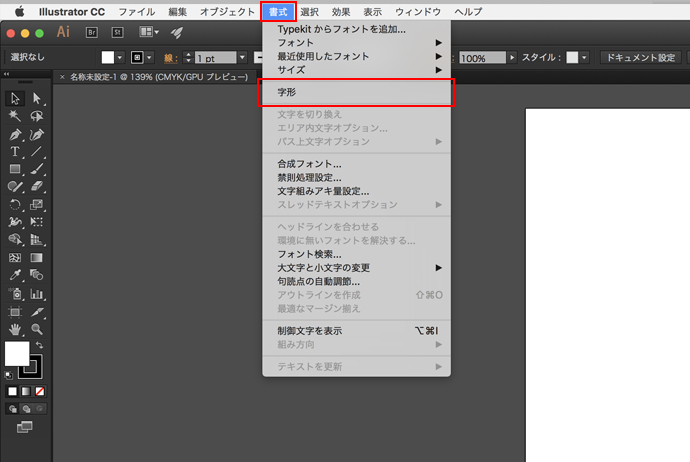
字形パネルを表示。
さて、ここから本番。
文字を入力し、異体字にしたい文字を選択。
※例として、斎藤の「斎」を選択。
字形パネルの文字を長押しして、候補から該当文字を選択。
できました。
応用編
また、この字形パネル、他にも便利な使い方があります。
絵文字
フォントの中にはアウトライン化して使える絵文字や模様があります。
例)Impact
数字
フォントの中には丸や四角で囲まれた数字もあります。
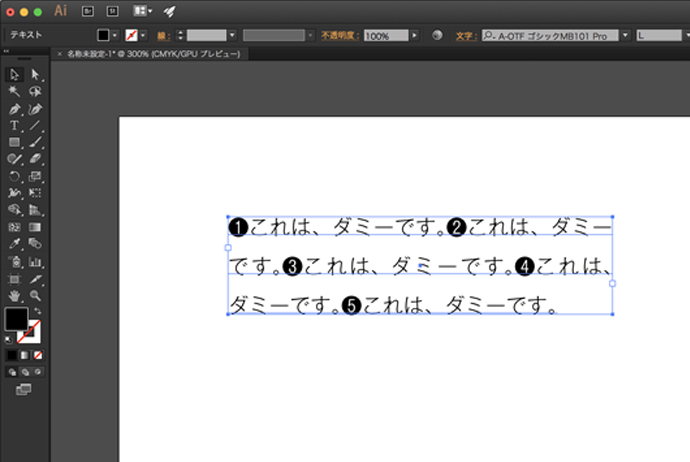
文中に使用できるのでとても便利です。
ぜひ、お試しください。